
Как безболезненно восстановить удаленные фотографии с Samsung S8/S8+? (Включены конкретные шаги)

« Я случайно удалил важный альбом с фотографиями и видео при переносе на ноутбук, чтобы освободить место. Обнаружил, что его резервная копия не сохраняется в приложении «Фотографии». Как мне восстановить их? Я пытался определить. S8 его не поддерживает. Нет, нет. Резервная копия Samsung тоже».
- Милинд из сообщества Samsung
Как бы мы ни были осторожны при использовании мобильных телефонов, мы все равно не можем избежать потери фотографий с наших умных устройств. Если у вас есть привычка создавать резервные копии фотографий, к счастью, вы можете восстановить потерянные изображения на Galaxy S8 из резервной копии. Но не все люди серьезно относятся к резервному копированию.
Итак, как восстановить удаленные фотографии с Samsung S8/S8+ с резервной копией или без нее? В зависимости от ситуации, с которой вы столкнулись, выберите правильный путь из шести доступных решений, чтобы шаг за шагом восстановить недавно удаленные фотографии с Samsung Galaxy S8 / S8 +.
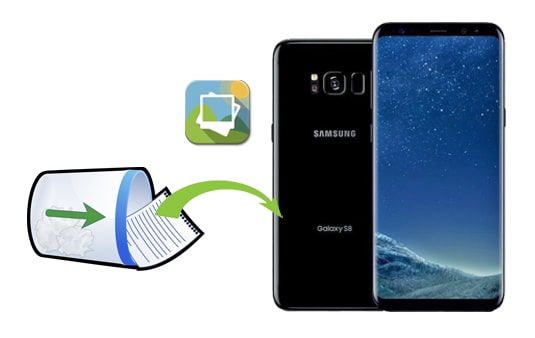
Часть 1. Можете ли вы восстановить удаленные фотографии на Samsung Galaxy S8 / S8 +?
Часть 2. Как восстановить удаленные фотографии с Samsung S8/S8+ без резервного копирования с помощью Coolmuster Lab.Fone for Android
Часть 3. Как восстановить удаленные фотографии на Samsung S8 из корзины
Часть 4. Как восстановить изображения на Galaxy S8 с помощью Google Photos
Часть 5. Как найти удаленные фотографии на Galaxy S8 через Samsung Cloud
Часть 6. Как отменить удаленные фотографии на Samsung S8 из резервной копии Microsoft OneDrive
Часть 7. Как восстановить фотографии на Samsung S8 через Dropbox
Бонусные советы, которые стоит запомнить
Да. Вы можете столкнуться с потерей фотографий, если вы случайно удалили папку с фотографиями на Samsung Galaxy S8, выполнили сброс настроек телефона, часто использовали одну и ту же SD-карту на нескольких устройствах, если ваше устройство было повреждено водой или атаковано вирусом...
Если вы потеряете фотографии со своего Samsung Galaxy, они не будут удалены сразу. Напротив, удаленные фотографии останутся в хранилище Samsung и перейдут из папки «Выделенные» в папку «Нераспределенные». Если вы продолжите загружать или снимать фотографии на свой Galaxy S8, вновь созданные данные навсегда перезапишут удаленные фотографии.
Таким образом, вам лучше не обращаться к своему телефону, отключить Wi-Fi/сотовую связь для передачи данных и выключить его, прежде чем выполнять восстановление данных Samsung. Затем вы можете проверить файл резервной копии или использовать профессиональный инструмент восстановления фотографий Samsung, чтобы вернуть их.
Совет: Фотографии странным образом исчезли с Samsung Galaxy S8? Вы также можете решить эту проблему с помощью пяти решений здесь. Прочтите этот пост о том , как исправить исчезновение фотографий с телефона Android , чтобы узнать больше.
Если вы забудете создать резервную копию вашего Samsung Galaxy, это не конец света. Если у вас нет доступной резервной копии фотографий, вы можете использовать Coolmuster Lab.Fone for Android для восстановления удаленных фотографий на Galaxy S8 до того, как они будут перезаписаны. Эта мощная программа позволяет восстанавливать потерянные фотографии напрямую из внутренней памяти Samsung и SD-карты.
Кроме того, вы также можете восстанавливать контакты, музыку, документы, сообщения, журналы вызовов и видео с вашего устройства Samsung без резервного копирования.
Ниже приведены основные моменты Coolmuster Lab.Fone for Android :
* Восстановление потерянных данных на всех устройствах Android в двух режимах.
* Режим восстановления данных Android : восстановление удаленных SMS , контактов, фотографий, музыки, журналов вызовов, видео и документов из внутренней памяти Android и SD-карты (если есть) на компьютер.
* Режим восстановления SD-карты: восстановление удаленных видео , музыки, фотографий и документов с SD-карты на компьютер.
* Создайте резервную копию существующих данных с телефона Android или SD-карты на компьютер.
* Предварительный просмотр существующих и удаленных файлов и выбор нужных данных для восстановления или резервного копирования.
* Без потери качества данных, простота в эксплуатации и высокий уровень успеха.
* Поддержка всех телефонов и планшетов Android (включая Android 11), таких как Samsung Galaxy S23/S22/S21/S21+/S21 Ultra/S20/S20+/S20 Ultra/Z Flip/Z Flip Thom Browne/S10+/S10/S10e/S. /S9+/S9/S8+/S8/8, Sony, Google, Huawei, LG и т. д.
Как восстановить удаленные фотографии на Samsung Galaxy 8/S8/S8+ напрямую?
Восстановить удаленные фотографии из внутренней памяти Samsung Galaxy:
1. Установите и запустите Coolmuster Lab.Fone for Android на компьютере.
После установки и запуска приложения на своем компьютере выберите Android Recovery в интерфейсе, чтобы продолжить.

2. Подключите Samsung Galaxy к компьютеру.
Используйте USB-кабель для подключения устройства Samsung к ПК. Вам нужно будет включить отладку по USB на вашем телефоне, чтобы установить успешное соединение. Затем следуйте инструкциям на экране, чтобы двигаться дальше. Когда он отобразит все файлы Samsung на компьютере, вы сможете приступить к восстановлению фотографий.
( Примечание. Если вы не можете найти нужные фотографии, выполните рутирование устройства для глубокого сканирования и повторите попытку.)

3. Восстановите удаленные фотографии на Samsung Galaxy S8 Plus/S8.
Выберите «Фотографии» на левой панели, просмотрите фотографии и выберите те, которые хотите восстановить. После этого нажмите кнопку «Восстановить» , чтобы сохранить их на свой компьютер.

Восстановите удаленные фотографии с SD-карты Samsung:
1. Выберите режим восстановления SD-карты в верхнем меню.
После завершения установки приложения откройте его и выберите режим восстановления SD-карты .

2. Подключите SD-карту к компьютеру.
Выньте SD-карту из вашего Samsung Galaxy и вставьте ее в компьютер с помощью устройства чтения SD-карт. После этого нажмите «Далее» в интерфейсе > отметьте диск для сканирования > нажмите «Далее» , чтобы начать сканирование данных.

3. Восстановите удаленные фотографии на SD-карте.
Как просмотреть удаленные фотографии на SD-карте Samsung S8? Просто нажмите «Фотографии» в левом окне, просмотрите миниатюры и отметьте нужные. Наконец, нажмите кнопку «Восстановить» ниже, чтобы восстановить их на компьютер для резервного копирования.

Вам может понравиться:
3 практических способа получить контакты с SIM-карты
В корзине телефона Samsung Galaxy удаленные фотографии и видео будут храниться в течение 30 дней. Если вы обнаружите некоторые фотографии, которые исчезли из Samsung Galaxy S8, вы можете проверить корзину в приложении «Галерея», чтобы узнать, есть ли они там.
Как восстановить удаленные фотографии из галереи S8?
1. Откройте приложение «Галерея» на своем Samsung Galaxy S8, нажмите «Дополнительно» > «Настройки» > «Корзина» или «Корзина» .
2. Если там есть удаленные фотографии, коснитесь нужных фотографий и нажмите кнопку «Восстановить», чтобы восстановить их на телефоне.

Примечание. Если вы не можете найти корзину или удаленные фотографии в приложении «Фотографии», вы можете попробовать другие способы вернуть их.
Google Photos — отличное приложение для резервного копирования фотографий и видео. Если вы включили опцию автоматического резервного копирования в приложении перед потерей фотографий, вы можете восстановить удаленные фотографии на Samsung Galaxy S8 с помощью резервной копии Google Photos.
Как я могу восстановить удаленные изображения с моего Galaxy S8 без компьютера?
1. На телефоне Samsung откройте приложение Google Photos и нажмите кнопку «Меню» в правом верхнем углу.
2. Нажмите «Корзина» слева, нажмите и удерживайте фотографии, которые хотите восстановить, а затем нажмите кнопку «Восстановить» .

Обратите внимание, что удаленные фотографии в папке «Корзина» хранятся только 30 дней. Поэтому вам необходимо восстановить их до истечения срока действия.
Пользователи Samsung также могут воспользоваться Samsung Cloud для обеспечения безопасности своих данных Samsung. Если вы ранее делали резервную копию фотографий в Samsung Cloud, вы можете быстро вернуть их из папки Cloud Recycle Bin в течение 15 дней.
Давайте посмотрим, как это сделать.
1. Откройте веб-версию Samsung Cloud на своем компьютере и войдите в систему, используя ту же учетную запись Samsung, которую вы используете на своем телефоне.
2. Нажмите «Галерея» на левой боковой панели и отметьте нужные фотографии для восстановления или нажмите «Выбрать все» .
3. Нажмите значок «Загрузить» в правом верхнем углу, чтобы восстановить фотографии на свой компьютер.

С тех пор, как Microsoft представила OneDrive для автоматического резервного копирования фотографий и видео, многие пользователи Samsung использовали его для резервного копирования фотографий на своих телефонах. Если вы сделали то же самое до потери данных, вы можете восстановить фотографии из Microsoft OneDrive.
Следуйте простым шагам ниже, чтобы восстановить потерянные изображения на Galaxy S8:
1. Запустите приложение OneDrive на своем ПК Windows или телефоне Samsung и войдите в систему с той же учетной записью Microsoft, если вы не входите в систему.
2. Нажмите кнопку «Фотографии» внизу и выберите фотографии, которые вы хотите восстановить.
3. Коснитесь трехточечного значка в правом верхнем углу и выберите «Сохранить» .

Dropbox — еще один хороший выбор для резервного копирования фотографий Samsung. Если кто-то из вас заранее сделал резервную копию фотографий в Dropbox, вы можете, следуя инструкциям ниже, вернуть их обратно.
Вот как это работает.
1. Запустите Dropbox на своем Samsung Galaxy S8/S8+ и убедитесь, что вы вошли в систему.
2. Прокрутите вниз до раздела «Фотографии» , коснитесь его и выберите фотографии, которые хотите восстановить.
3. Коснитесь трех точек в правом верхнем углу и нажмите «Сохранить на устройстве» .

Совет: у вас сломанный Samsung Galaxy с не реагирующим экраном, и вы задаетесь вопросом, как получить фотографии со сломанного телефона ? Этот пост может помочь.
Хотя у вас есть много вариантов восстановления удаленных фотографий на Galaxy S8, это не означает, что вы должны оставить потерю данных в покое. Ведь ни один способ не может гарантировать 100% успешность восстановления данных. Следовательно, было бы полезно, если бы вы в следующий раз приняли некоторые меры для предотвращения потери данных с вашего телефона.
Здесь мы предлагаем вам несколько полезных советов, которые помогут избежать повторной потери фотографий с вашего Samsung Galaxy.
Знаете ли вы, как теперь восстановить удаленные фотографии с Samsung S8? Надеюсь, в этом посте вы найдете идеальное решение. С моей точки зрения, Coolmuster Lab.Fone for Android , несомненно, является лучшим способом найти фотографии, если у вас нет резервной копии фотографий. Кроме того, это помогает безопасно создавать резервные копии существующих фотографий на компьютере. Поэтому я очень рекомендую его вам.
Если у вас возникли проблемы при использовании программы, оставьте комментарий ниже. Мы поможем вам как можно скорее.
Похожие статьи:
Как восстановить удаленные фотографии на Samsung? (Непредвзятый)
Как удалить фотографии с Samsung Galaxy навсегда? - 3 способа!
Как успешно восстановить удаленные снимки экрана с телефона Android ? (Доказано)
Как восстановить удаленные фотографии и видео с Android без рута?
Как восстановить удаленные фотографии с телефона Android ? (6 лучших способов)
Как восстановить удаленные фотографии с Galaxy S7? (4 проверенных способа)

 Android Восстановление
Android Восстановление
 Как безболезненно восстановить удаленные фотографии с Samsung S8/S8+? (Включены конкретные шаги)
Как безболезненно восстановить удаленные фотографии с Samsung S8/S8+? (Включены конкретные шаги)





